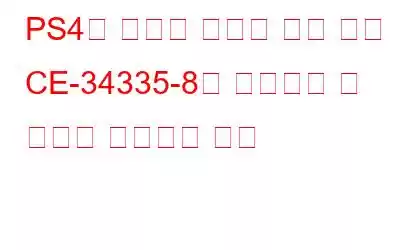PS4에서 '시스템 저장소에 액세스할 수 없습니다'라는 오류가 발생하는 경우 사용 가능한 해결 방법이 있을 수 있습니다. 이 오류 코드는 일반적으로 하드 드라이브 연결 손실 또는 HDD 손상으로 인해 발생합니다. 하드 드라이브를 반복적으로 삽입하고 제거하면 PS4가 이를 감지하지 못하는 경우가 많습니다. 손상되거나 오작동하는 하드 드라이브를 사용하면 이러한 오류가 발생할 수도 있습니다.
이 가이드에서는 문제를 해결하는 데 도움이 되는 몇 가지 팁에 대해 논의하겠습니다!
고급 문제 해결을 진행하기 전에 시도해 볼 수 있는 작업은 다음과 같습니다.
PS4가 시스템 저장소에 액세스할 수 없습니다. CE 34335 8 오류 코드는 손상되거나 결함이 있는 하드 드라이브로 인해 발생할 수 있습니다. 따라서 PS4 콘솔이 하드 드라이브를 감지할 수 없는 경우 콘솔에서 이 오류가 발생할 수 있습니다. 하지만 걱정하지 마세요. PS4 설정을 몇 가지 빠르게 변경하면 이 문제를 쉽게 해결할 수 있습니다. 이 게시물에서는 "ps4를 시작할 수 없으며 시스템 저장소에 액세스할 수 없습니다." 오류를 해결하는 데 사용할 수 있는 다양한 솔루션을 나열했습니다.
시작하고 문제에서 벗어날 수 있는 방법을 살펴보겠습니다.
또한 읽어 보세요: PS4 컨트롤러가 충전되지 않는 문제를 해결하는 7가지 빠른 방법
PS4가 시스템 저장소 오류 코드에 액세스할 수 없는 문제를 해결하는 방법
해결책 #1: 하드 드라이브를 다시 삽입하세요
위에서 설명한 것처럼 HDD가 감지되지 않은 상태로 유지되면 오류 코드 CE-34335-8이 나타납니다. 따라서 하드 드라이브의 케이블 연결이 느슨한지 확인하십시오. 그렇다면 PS4의 하드 드라이브를 올바르게 다시 삽입할 수 있습니다. 해야 할 일은 다음과 같습니다:
1단계: PlayStation 4를 끄고 전원 코드를 뽑습니다.
2단계:
하드 드라이브 덮개를 제거하세요.(PS4 버전에 따라 하드 드라이브 덮개를 제거하는 방법이 다를 수 있습니다. 지원 페이지로 이동하여 올바른 내부 드라이브 교체 방법을 알아볼 수 있습니다. PS4의 하드 드라이브.)
3단계: PS4 시스템에서 하드 드라이브를 제거한 후 올바르게 다시 삽입하세요.
PlayStation 4에서 더 이상 귀찮은 오류 메시지가 표시되지 않을 수 있습니다. 문제가 발생하는 경우 그렇다면 아래에 공유된 다른 해결 방법을 시도해 보십시오!
해결책 #2: 안전 모드에서 PS4 문제 해결
- PS4 컨트롤러를 USB 케이블을 통해 콘솔에 연결합니다.
- 이제 두 번째 경고음이 들릴 때까지 콘솔에 있는 전원 버튼을 길게 누르세요.
- 이제 화면에 옵션 목록이 표시됩니다. 안전 모드에서 PS4 문제를 해결하려면 옵션 번호 #7, PS4 초기화(시스템 소프트웨어 재설치)를 선택하세요.
또한 읽어 보세요: PS4에서 작동하지 않는 사운드를 수정하는 방법
해결책 #3: CHKDSK 명령을 사용하여 불량 섹터 수정
먼저, 콘솔에서 PS4의 하드 드라이브를 제거한 다음 Windows PC에 연결하십시오.
Windows 장치에서 작업 표시줄에 있는 검색 아이콘을 누르고 "명령 프롬프트"를 입력한 다음 "관리자 권한으로 실행" 옵션을 선택하세요.
명령줄 터미널에 다음 명령을 입력하고 Enter를 눌러 실행합니다.
Chkdsk G: /r /f
이 경우에는 G: 드라이브를 예로 사용했습니다. PS4 하드 드라이브의 시스템 드라이브 할당에 따라 드라이브 문자를 교체할 수도 있습니다.
CHKDSK 명령이 성공적으로 실행될 때까지 몇 분 동안 기다리십시오.
해결책 #4: 내부 하드 드라이브 교체
이미지 출처: David ArtissPS4 콘솔에 설치된 내부 드라이브 교체 프로세스를 시작하기 전에 다음은 몇 가지 사항입니다. 필요한 준비물:
- 드라이버.
- 최소 1GB 용량의 USB 플래시 드라이브 1개 여유 저장 공간.
- 안정적인 인터넷 연결.
- PS4 콘솔용 새 교체용 하드 드라이브입니다. (2.5인치 내장형)
또한 읽어 보세요: PS4가 문제를 일으키는가? 공장 초기화가 도움이 될 수 있습니다!
1단계: 데이터 백업“PS4가 시스템 저장소 CE 34335 8 오류에 액세스할 수 없습니다”를 해결하기 위해 하드 드라이브를 교체하고 있으므로 다음을 포함한 모든 중요한 파일을 백업하는 것이 좋습니다. 앱 데이터, 스크린샷, 비디오 클립, 설정, 테마 등.
- USB 플래시 드라이브를 PS4 콘솔에 삽입합니다.
- 설정 > 시스템 > 백업 및 복원으로 이동하세요.
- "백업"을 선택하세요. < li aria-level="1">백업해야 할 모든 데이터를 선택하고 백업 파일 이름을 지정한 다음 백업을 탭하세요.
- 백업 프로세스가 완료되면 완료, 제거 e PS4 콘솔의 USB 드라이브.
모든 PS4 파일, 설정 및 사용자 데이터의 안전한 복사본을 만든 후 다음 단계는 HDD를 교체하는 것입니다.
- PS4 콘솔을 끄세요.
- 플랩을 열고 기존 하드 드라이브를 제거하세요.
- 하드 드라이브를 새 것으로 교체하세요.
- 새 HDD를 콘솔에 연결한 후 USB 플래시 드라이브를 사용하여 중요한 PS4 데이터를 모두 복원하세요.
분실, 삭제, 포맷 및 손상된 드라이브 파일을 복원하는 데 도움이 되는 고급 데이터 복구 솔루션을 찾고 계십니까? 장치에 Ease US Data Recovery 도구를 다운로드하여 설치하십시오. Ease US Data Recovery는 HDD/SSD 복구, 포맷 복구, 원시 복구, 파티션 복구에 특화된 전문 소프트웨어입니다.
데이터는 우리의 가장 소중한 자산 중 하나이므로, 이 멋진 도구를 사용하여 중요한 파일과 데이터를 복구할 수 있는지 확인하세요. Ease US Data Recovery는 550개 이상의 다양한 유형의 파일 형식을 지원하며 포맷된 데이터를 신속하게 복구하는 데 도움을 줍니다. Ease US Data Recovery Wizard는 사진, 비디오, 오디오 파일, 이메일 등을 안전하게 복구하는 안정적인 데이터 복구 솔루션입니다.
해결책 #5: 하드 드라이브 포맷
손상된 하드 드라이브로 인해 PlayStation 4 Cannot Access System Storage 오류가 발생하는 경우 최후의 수단은 하드 드라이브를 포맷하는 것입니다. 하드 드라이브. 이를 위해 해야 할 일은 PS4에서 드라이브를 제거하고 데스크탑에 연결하여 제대로 작동하는지 확인하는 것뿐입니다. 하드 드라이브가 응답하지 않는 경우 포맷 프로세스를 시작하십시오.
시연 목적으로 EaseUS 파티션 마스터를 사용하여 PS4 하드 드라이브 포맷 프로세스를 완료합니다.
1단계: PC가 PS4 하드 드라이브를 감지하고 드라이브를 표시하면, 컴퓨터에 EaseUS 파티션 마스터를 설치하고 실행하세요.
2단계: 시작 시 하드 드라이브 파티션을 마우스 오른쪽 버튼으로 클릭하고 포맷 옵션을 선택합니다.
3단계: 새 창에서 파티션 레이블, 파일 시스템, 클러스터 크기를 설정하고 확인 버튼을 누르세요.
이 단계에서 '예' 버튼을 클릭해야 하는 경고 창이 표시됩니다.
4단계: “1개 작업 실행” 버튼을 클릭하고 적용 버튼을 눌러 포맷 프로세스를 시작합니다. 더 많은 도움을 받으려면 여기에서 자세한 가이드를 확인하세요!
이렇게 하면 하드 드라이브의 모든 불일치와 문제가 제거되고 기본 설정으로 재설정됩니다.
경고: PC에서 손상된 PS4 드라이브를 포맷하면 데이터가 손실될 수 있습니다. 따라서 올바른 데이터 백업 도구를 사용하여 데이터를 안전하게 유지하십시오. 또는 파일 복구 소프트웨어의 도움을 받아 포맷된 드라이브에서 손실된 데이터를 검색할 수도 있습니다.자주 묻는 질문:
Q1. USB 없이 안전 모드에서 PS4를 복원하려면 어떻게 해야 합니까?
지침을 주의 깊게 따르십시오.
- 신호음이 두 번 들릴 때까지 전원 버튼을 누르고 계세요. , 안전 모드로 부팅할 수 있게 해줍니다.
- PlayStation 4에서 PS4 초기화(시스템 소프트웨어 재설치)를 선택하세요.
- 화면에 나타나는 지침을 따르세요. PS4.
- 완료하자마자 콘솔에서 모든 것이 지워집니다. 여기에는 시스템 소프트웨어도 포함됩니다!
- 다음 팝업에서는 업데이트가 저장된 USB를 연결하고 시스템 소프트웨어를 다시 설치하는 과정을 안내합니다.
2분기. PS4 하드 드라이브를 수리할 수 있나요?
물론이죠! PS4 하드 드라이브를 업그레이드하거나 교체하여 데이터 무결성을 유지하거나 하드 드라이브가 고장나거나 손상된 경우 데이터를 복구할 수 있는 전문가의 도움을 받을 수 있습니다.
Q3. PS4에서 코드 CE 34335 8은 무엇을 의미합니까?
PS4에서 코드 오류 34335 8은 "감지된 하드 드라이브가 없음"을 의미합니다. PS4에 설치된 내장 하드 드라이브가 손상되거나 결함이 있는 경우 PlayStation에서 오류 코드 34335 8이 발생할 수 있습니다.
Q4. 내 PS4 하드 드라이브가 불량인지 어떻게 알 수 있나요?
PS4 하드 드라이브가 불량하거나 손상되었는지 확인하려면 다음 증상을 확인하세요.
- 디스크 오류가 반복적으로 발생합니다.
- 데이터 손실.
- 콘솔이 과열되었습니다.
- 앱이나 게임이 충돌합니다.
다음은 "PS4를 시작할 수 없으며 시스템 저장소에 액세스할 수 없습니다" 오류를 해결하기 위한 몇 가지 해결 방법입니다. 이러한 해결 방법 중 하나를 사용하면 PS4 오류 코드 34335-8을 즉시 수정할 수 있습니다. PS4에 설치된 내장 하드 드라이브가 손상되거나 결함이 있는 경우 새 하드 드라이브로 교체할 수 있습니다. 하지만 그렇습니다. 스크린샷, 비디오 클립을 포함한 모든 중요한 파일의 안전한 복사본을 만드십시오. 설정, 테마 등.
행운을 빌어요!
읽기: 0